WPS是不少大学生常会用到的一款软件,使用时,若编辑文档比较多,为防止丢失,该如何设置自动备份呢?现在一起去看看WPS设置自动备份的操作流程吧!
WPS设置自动备份的操作流程

1.打开软件,点击左上角的菜单“WPS 文字”
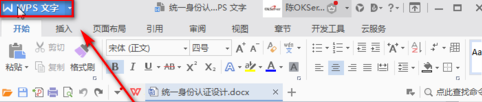
2.在菜单中找到并点击“选项”功能
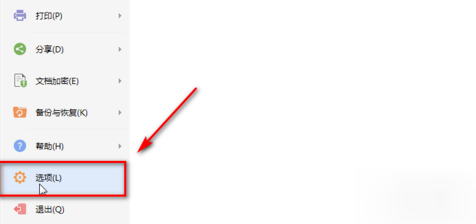
3.在选项功能设置先,左侧点击“备份设置”
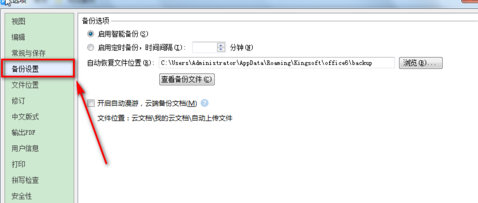
4.接着在右边设置区域中:勾选“启用定时备份,时间间隔”你可以设置定时备份的间隔时间,默认是10分钟备份一次,建议设置短一点。
5.另外在自动恢复文件位置,点击“浏览”可设置备份文件保存的路径,修改好了点击确定
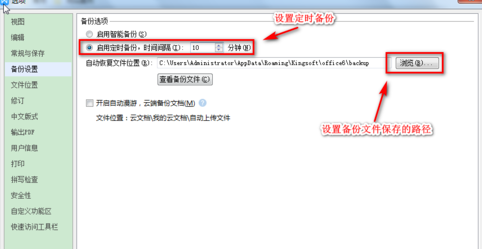
6.如果是不小心删了文件需要恢复,您可以点击“查看备份文件”了。
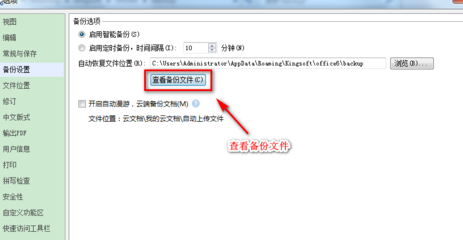
上文就讲解了WPS设置自动备份的操作流程,希望有需要的朋友都来学习哦。








